Skylum Luminar 4 er en kraftfuld billedredigeringssoftware, som tilbyder mange muligheder for at forbedre dine fotos. I dette introduktionstutorial vil jeg vise dig, hvordan du importerer din personlige fotosamling, administrerer den fornuftigt og udnytter softwarets alsidighed.
Vigtige indsigter
- Introduktion til brugergrænsefladen i Luminar 4
- Effektiv administration og organisering af dine fotos
- Vurdering og mærkning af billeder
- Brug af filtre til at forbedre billeder
- Arbejder med lag og masker til målrettede justeringer
Trin-for-trin vejledning til brug af Luminar 4
Trin 1: Installation og første opstart
Før du kan arbejde med Luminar 4, skal du installere softwaren. Sørg for at downloade den nyeste version fra den officielle hjemmeside. Efter installationen starter du applikationen. Du vil blive mødt af en klart struktureret brugergrænseflade, der gør det nemt for dig at få adgang til alle funktioner.
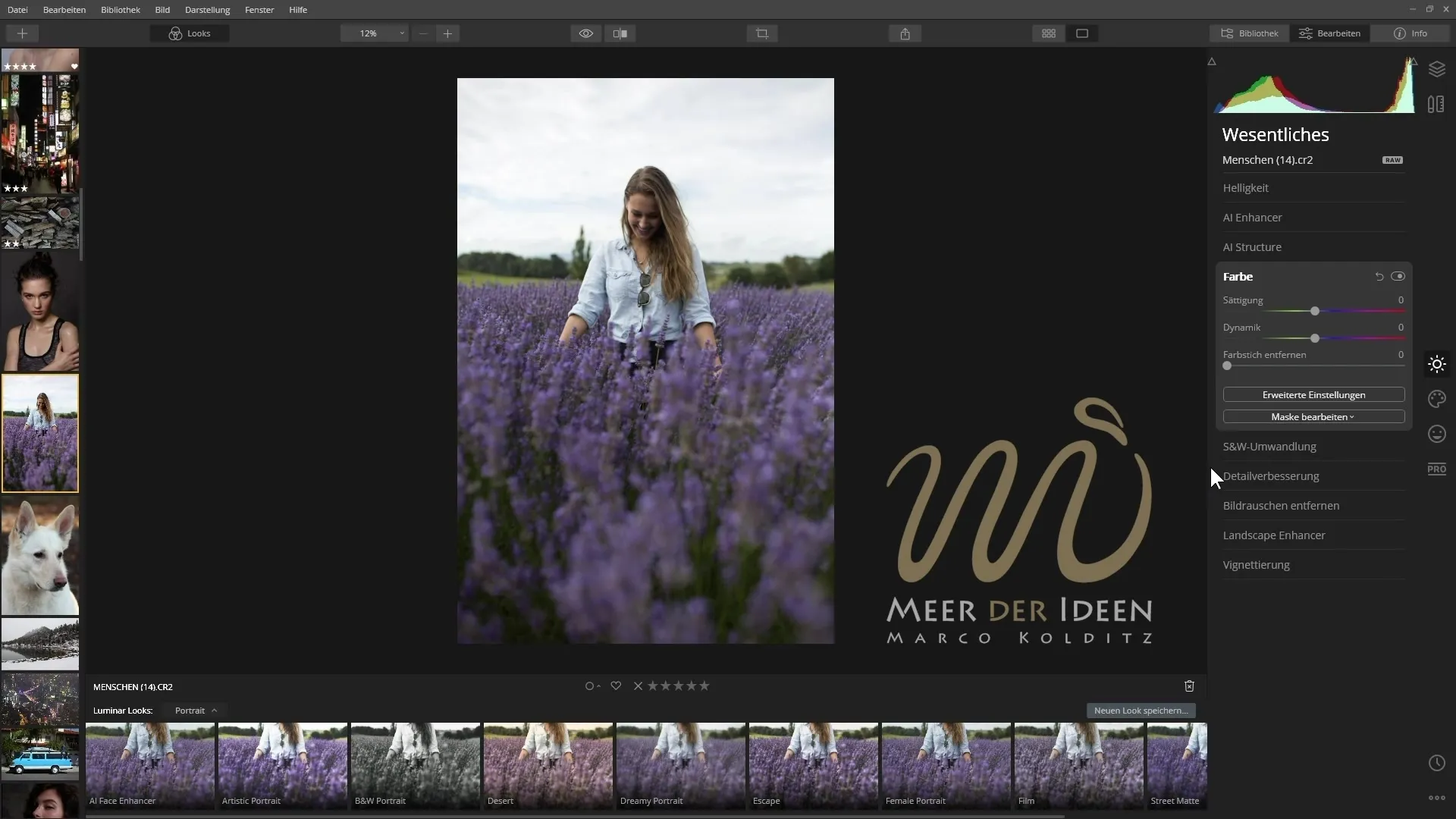
Trin 2: Importer fotos
For at begynde med din fotosamling, importer dine billeder i Luminar 4. Gå til menuen og vælg importfunktionen. Du kan importere billeder fra din harddisk eller fra eksterne medier. Efter valg af de ønskede filer vil de blive indlæst i applikationen og vises i din mediekatalog.
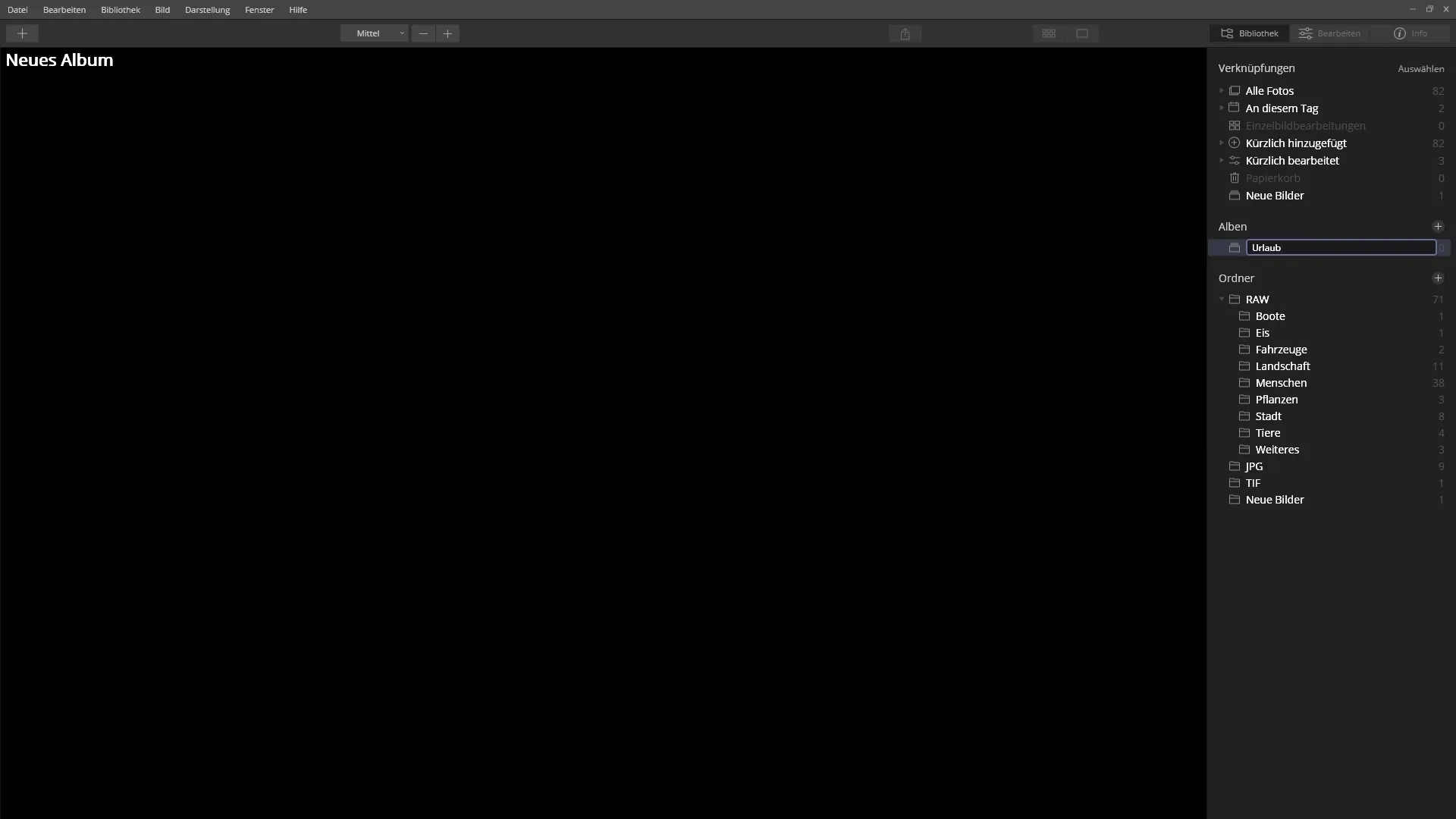
Trin 3: Udforsk brugergrænsefladen
Luminar 4 er kendetegnet ved en pyntelig og brugervenlig overflade. I hovedområdet finder du de billeder, du har importeret. På højre side ser du de tilgængelige redigeringsværktøjer og filtre. Tag dig tid til at udforske alle funktioner, da dette vil hjælpe dig med at bruge softwaren mere effektivt.
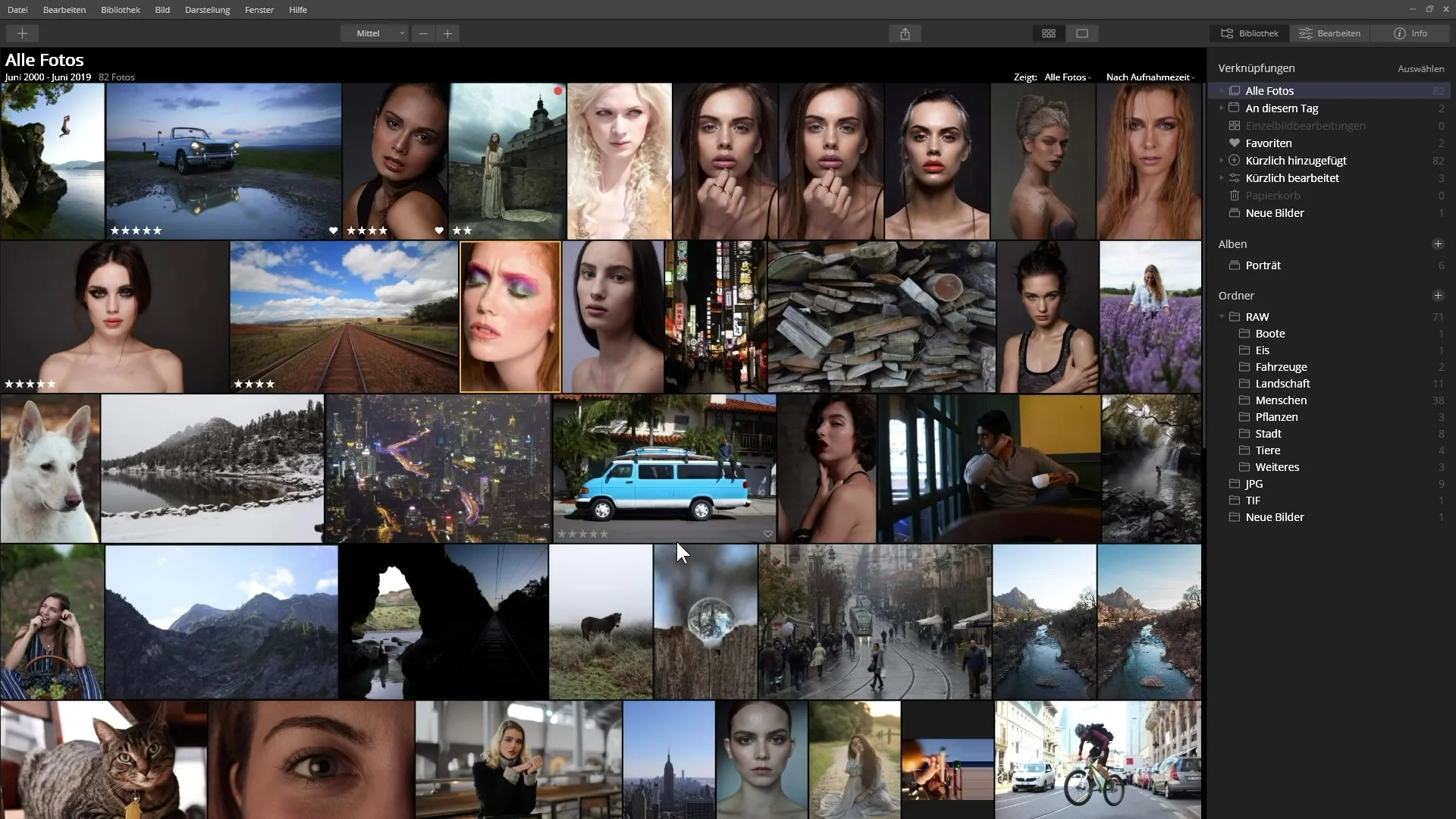
Trin 4: Vurdér og mærk billeder
Det er vigtigt, at du vurderer og mærker dine billeder for at forenkle administrationen. Du kan bruge farvemarkeringer til at kategorisere billeder efter forskellige kriterier. Gå til billedeindstillingerne og vælg den ønskede farvemarkering for hvert billede. Dette hjælper dig med hurtigt at finde de bedste optagelser.
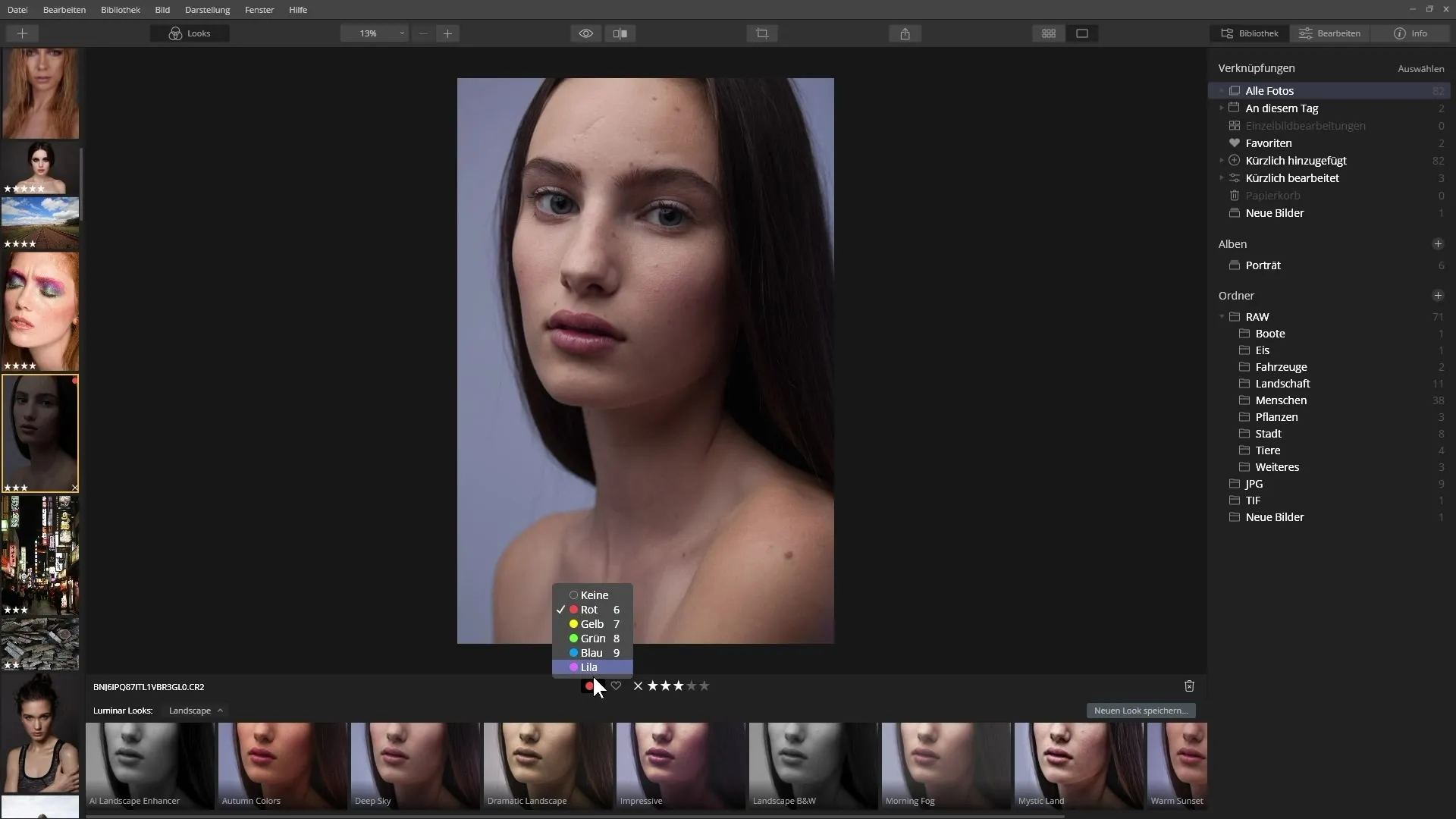
Trin 5: Redigering med filtre
Et fremragende træk ved Luminar 4 er brugen af filtre til at forbedre dine billeder. Softwaren tilbyder en række foruddefinerede filtre, der delvist er baseret på kunstig intelligens. Disse filtre giver dig mulighed for at opnå imponerende resultater med minimal indsats. Vælg blot det ønskede filter, og juster styrken af anvendelsen til dit billede.
Trin 6: Grundlæggende om lag
Arbejdet med lag er en af Luminar 4's største styrker. De giver dig mulighed for at foretage forskellige justeringer uafhængigt af hinanden. Brug lagene til at foretage specifikke ændringer på enkelte dele af dit billede, uden at påvirke hele billedet. Dette giver dig mulighed for at foretage kreative justeringer og tilpasse dine billeder individuelt.
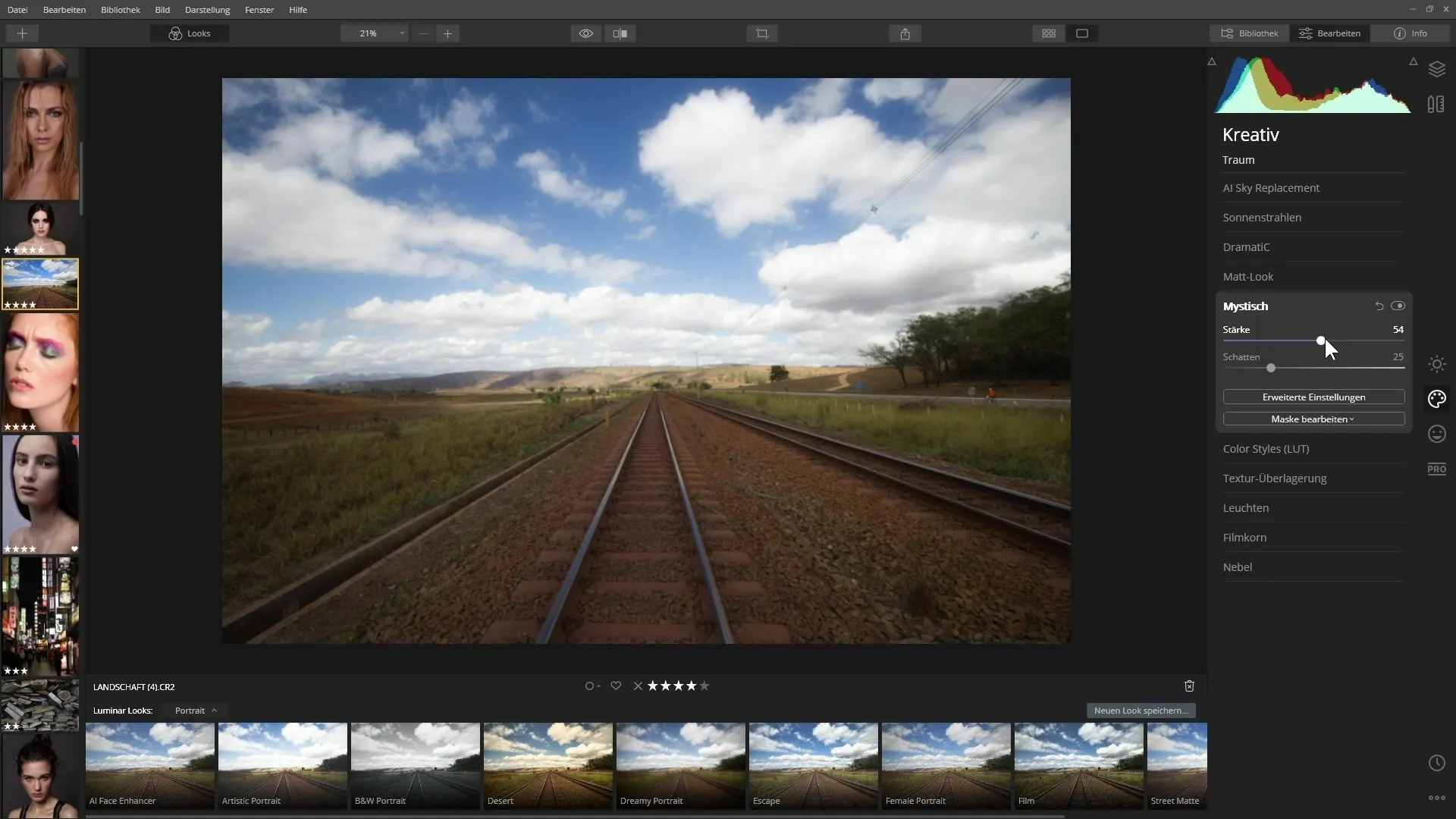
Trin 7: Brug af masker
Masker er kraftfulde værktøjer i Luminar 4, der giver dig mulighed for at foretage lokale justeringer på dine billeder. Du kan oprette en maske for at redigere bestemte områder af dit billede, mens andre områder forbliver uberørte. Dette muliggør en mere præcis fotoredigering og hjælper dig med at opnå det perfekte udseende for dit foto. Lær hvordan du opretter og administrerer masker for at udnytte det fulde potentiale af dine justeringer.
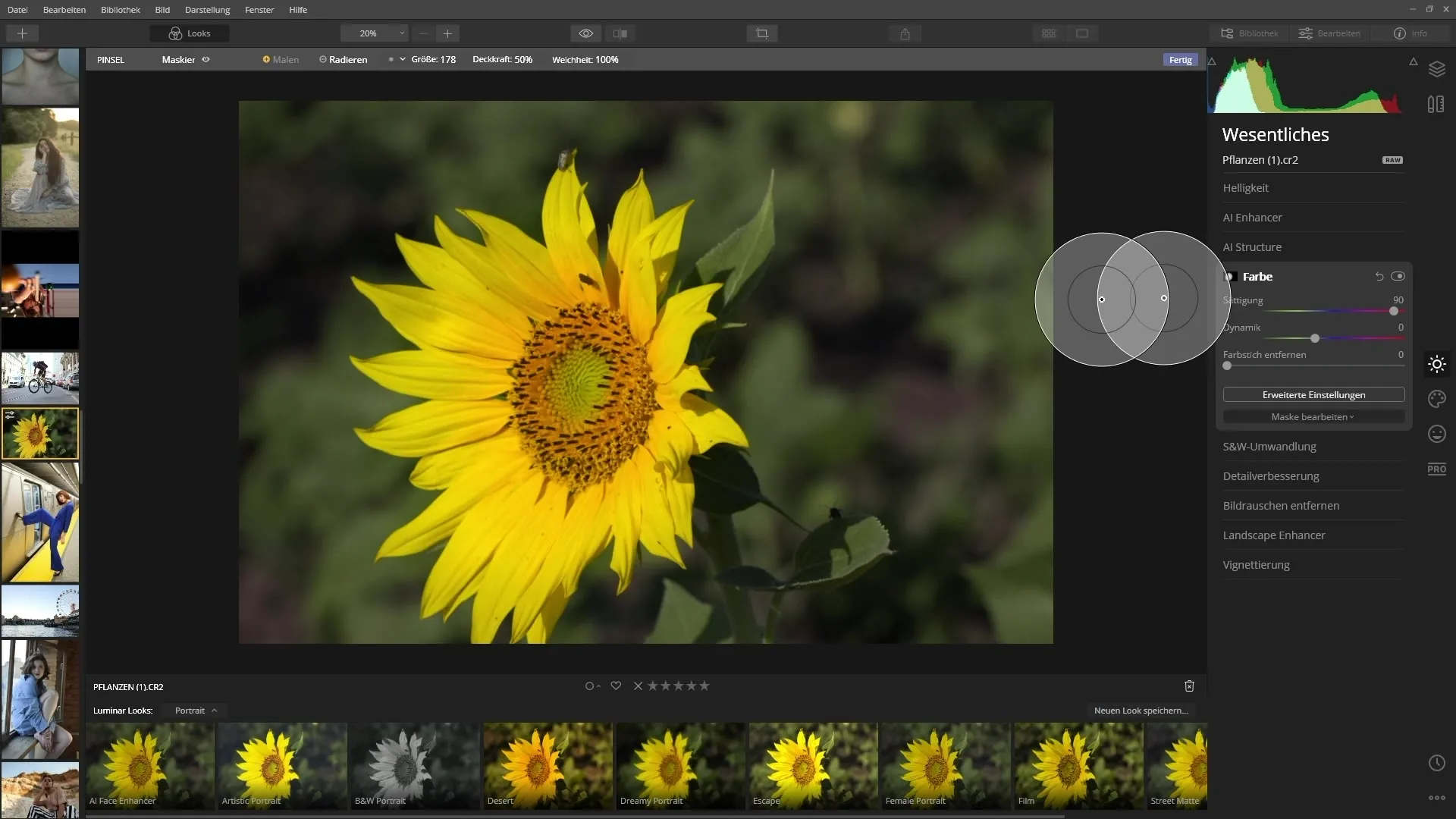
Opsummering - Introduktion til grundlæggende i Skylum Luminar 4
Med de grundlæggende funktioner og værktøjer, du har lært i denne tutorial, er du klar til at arbejde kreativt med dine billeder. Luminar 4 giver dig alle de nødvendige værktøjer til at forbedre dine fotos og udvikle dine færdigheder inden for billedredigering.
Ofte stillede spørgsmål
Hvordan importerer jeg mine billeder til Luminar 4?Du kan importere billeder fra din harddisk eller eksterne medier via importfunktionen i Luminar 4.
Kan jeg vurdere mine billeder inden for softwaren?Ja, du kan bruge farvemarkeringer til at vurdere dine billeder efter forskellige kriterier.
Hvad er fordelene ved at bruge filtre i Luminar 4?Filtre hjælper dig med at opnå imponerende resultater med minimal indsats, og mange er baseret på kunstig intelligens.
Hvordan fungerer lag i Luminar 4?Lag giver dig mulighed for at foretage forskellige justeringer uafhængigt af hinanden og lave kreative ændringer på specifikke billedområder.
Hvordan bruger jeg masker i Luminar 4?Masker muliggør målrettede justeringer på bestemte billedeområder, mens andre områder forbliver uændrede.

